iPhone用户都知道,打开通讯录的时候,并没有全选这种功能进行一次性删除,当通讯录数量庞大,又想全删除掉,iPhone通讯录怎么批量删除?其实很简单,看完这篇文章保证您再也不用为这个问题而绞尽脑汁!还附送误删后想恢复回来的教程哦~

苹果手机怎么一次性删除通讯录
iPhone通讯录怎么批量删除?首先打开iPhone上的设置,然后点击最上方的Apple ID,进入Apple ID的页面,再点击iCloud,在iCloud页面找到【联系人】,将联系人关闭,此时会弹出一个小页面,上面有【保留在iPhone】和【从iPhone中删除】还有【取消】三个选项,如果要一次性删除通讯录的话,直接点击【从iPhone中删除】就可以批量删除了。
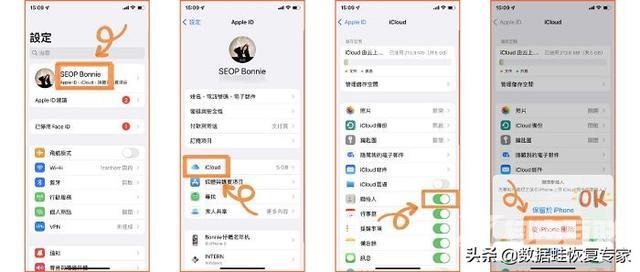
苹果手机批量删除的通讯录如何恢复
万一删除了之后又想要恢复回来怎么办呢?对于这种情况我只能给大家推荐一款很好用的数据恢复软件了,这款软件能够全面扫描iPhone的数据,也可以扫描iPad的数据,并且数据类型众多,包括照片、视频、通讯录、短信、录音、备忘录、微信、QQ、WhatsApp等17种数据,提供免费扫描,只要可以扫描出来的数据才能够恢复,这款软件的名字叫数据蛙苹果恢复专家,专门应对苹果用户的数据恢复问题已经十余年,值得信赖,接下来一起看看如何操作吧!
步骤一:在官网安装这款软件,并且在安装之前确保安装的磁盘保持充足的空间。
苹果手机数据恢复软件-免费iPhone数据恢复软件-数据蛙
步骤二:安装完成后,在电脑上打开安装好的软件,将手机连接到电脑中,根据下图所示,默认第一种模式,当软件上方出现【设备已连接】,即可点击【开始扫描】进行扫描。
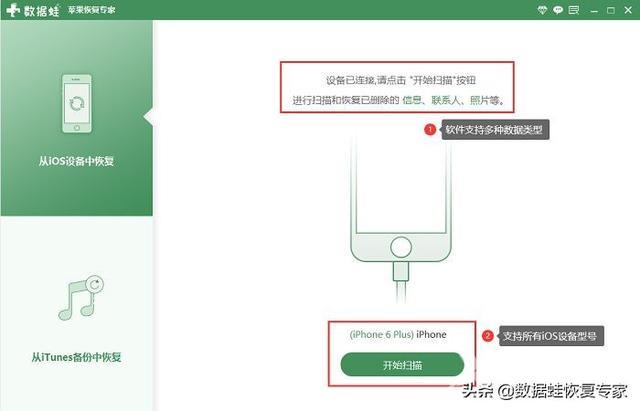
步骤三:扫描完成后,在左侧的应用栏会显示成功扫描出来的数据的数量,找到【通讯录】并点击进去,找到想要恢复的那些联系人,并打钩,选择【还原到设备】或者【恢复】都可以。
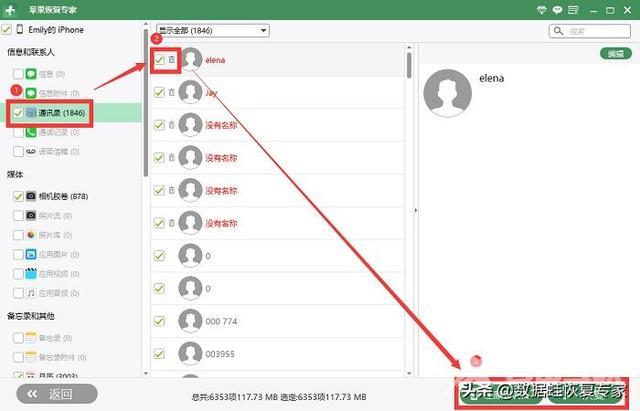
iPhone通讯录怎么批量删除?可以通过iCloud批量删除联系人,并且通过数据恢复软件轻轻松松把删除的通讯录恢复回来,小编这篇文章算不算是良心之作了呢?苹果手机怎么一次性删除通讯录?以上就是小编交给大家的答卷啦。
苹果教程通讯录iPhone